INHOUDSOPGAWE
Een van die belangrikste en mees gebruikte take wat ons teëkom terwyl ons met VBA in Excel werk, is om die nodige data te druk. Vandag in hierdie artikel sal ek jou wys hoe jy data in Excel VBA kan druk met behoorlike voorbeelde en illustrasies.
Laai Oefenwerkboek af
Laai hierdie oefenwerkboek af om te oefen terwyl jy hierdie artikel lees.
VBA Print.xlsm
Stappe om data met Excel VBA te druk
Hier het ek 'n datastel met die Name, Tipes en Pryse van 'n paar boeke van 'n boekwinkel genaamd Martin Bookstore.
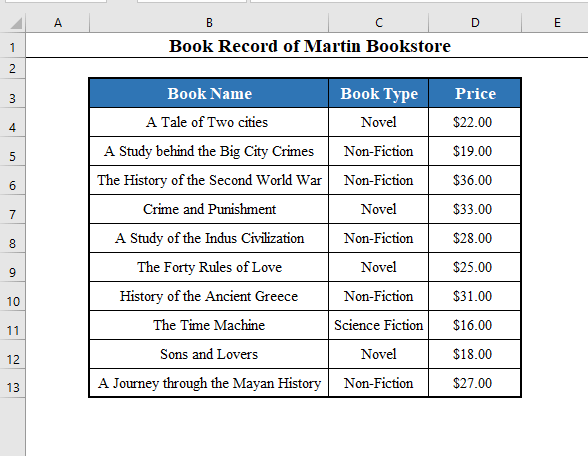
Vandag sal ons leer hoe ons hierdie datastel kan druk met VBA .
Stap 1: Maak die VBA-redigeerder oop om te druk in Excel
Druk ALT+F11 op jou sleutelbord. Dit sal die Visual Basic -redigeerder oopmaak.
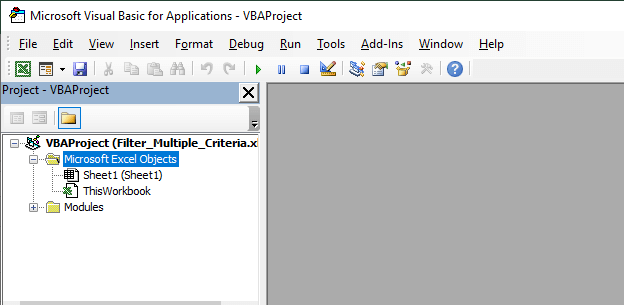
Lees meer: Hoe om drukarea in Excel te stel ( 5 Metodes)
Stap 2: Voeg 'n nuwe module in om in Excel te druk
Gaan na die Voeg in opsie in die VBA -nutsbalk. Klik Voeg in > Module om 'n nuwe module oop te maak.
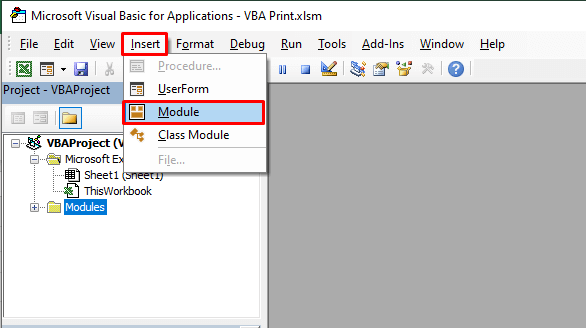
Verwante inhoud: Hoe om roosterlyne in Excel te druk (2 maniere)
Stap 3: Voer die VBA-kode in om in Excel te druk
'n Nuwe module genaamd Module1 sal oopmaak. Voer die volgende VBA -kode daar in.
⧭ VBA-kode:
3644
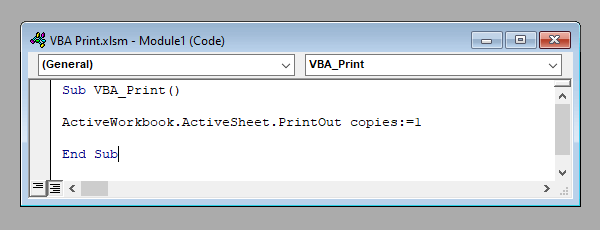
⧭ Notas :
- Hier wil ek dieaktiewe werkkaart van my werkboek. Om enige ander werkblad te druk, skryf die naam van die werkblad direk in die kode.
Om byvoorbeeld die werkblad genaamd Veld1 uit te druk, gebruik:
ActiveWorkbook.Worksheets(“Sheet1”).PrintOut copies:=1
- Jy kan ook druk uit 'n werkboek wat nie aktief is nie. Byvoorbeeld, om Veld1 uit 'n werkboek genaamd Werkboek1 uit te druk, gebruik:
Werkboek(“Werkboek1”).Werkblaaie(“Veld1). ”).PrintOut copies:=1
- Hier druk ons net een kopie van die werkblad. As jy meer as een kopie wil druk, verander die kopieë -eienskap dienooreenkomstig.
- As jy verskeie werkblaaie wil druk en dit wil versamel terwyl jy druk, is daar ook 'n opsie vir jou. Die PrintOut -funksie van VBA het 'n eienskap genaamd Kolleer . Stel dit as Waar .
ActiveWorkbook.ActiveSheet.PrintOut copies:=10, Collate:=True
Verwante inhoud: Excel VBA: Hoe om drukarea dinamies op te stel (7 maniere)
Soortgelyke lesings:
- Excel-knoppie om spesifieke velle te druk (met maklike stappe)
- Hoe om horisontaal in Excel te druk (4 metodes)
- Druk veelvuldige Excel Blaaie na enkel PDF-lêer met VBA (6 kriteria)
- Druk titels in Excel is gedeaktiveer, hoe om dit te aktiveer?
- Hoe om te druk Excel-blad in A4-grootte (4 maniere)
Stap4: Begin die VBA-kode om in Excel te druk
Nadat die VBA -kode behoorlik ingevoer is, voer die Makro uit deur die Run<2 te klik> opsie in die VBA nutsbalk.
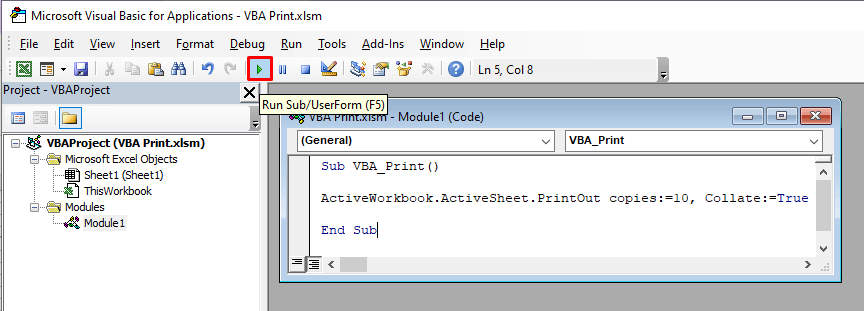
Verwante inhoud: Excel VBA: Stel drukarea vir veelvuldige reekse ( 5 Voorbeelde)
Stap 5: Die finale afvoer: Druk met VBA
As jy die kode suksesvol kan neerskryf en dit laat loop, sal jy vind die werkblad op jou drukker gedruk, en 'n klein venster het soos hierdie verskyn.
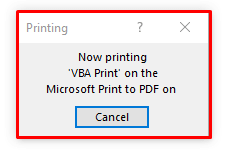
Verwante inhoud: Excel VBA: Print Range of Cells ( 5 maklike metodes)
Dinge om te onthou
Hier het ons die PrintOut -funksie van VBA gebruik . Daar is nog 'n funksie in VBA genaamd Drukvoorskou , wat die voorskou van die data voor druk wys.
Die sintaksis van die Drukvoorskou -funksie is die dieselfde as die PrintOut -funksie, gebruik net PrintPrview in die plek van PrintOut .
ActiveWorkbook.ActiveSheet.PrintPreview
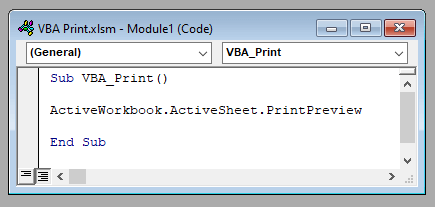
Dit sal die voorskou van jou werkblad wys voordat dit gedruk word.
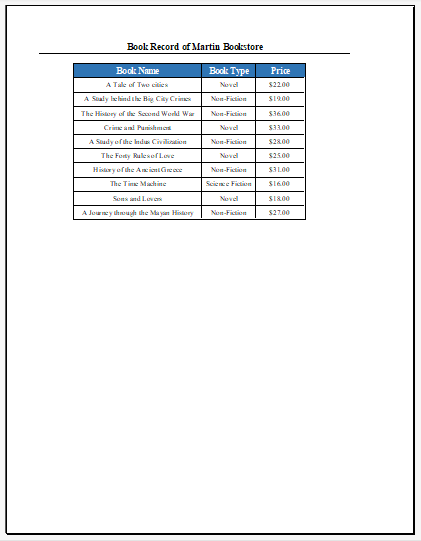
Gevolgtrekking
Dus, dit is die metode waarmee jy enige data vanaf 'n Excel-werkblad met VBA kan druk. Het jy enige vrae? Vra ons gerus. En moenie vergeet om ons webwerf ExcelWIKI te besoek vir meer plasings en opdaterings nie.

